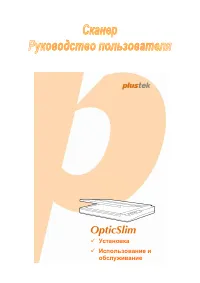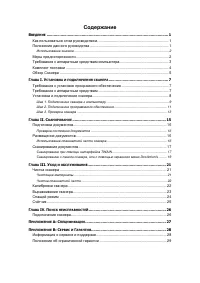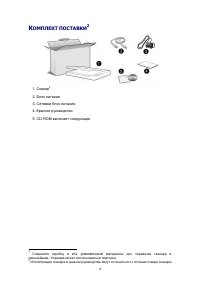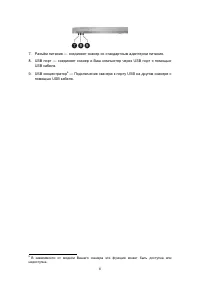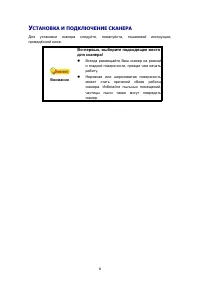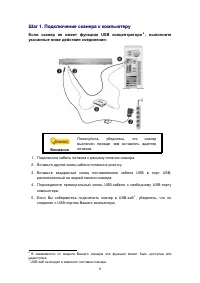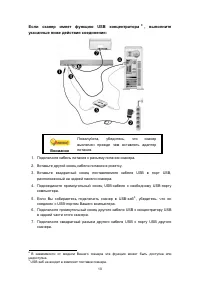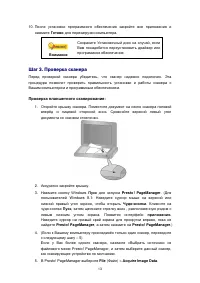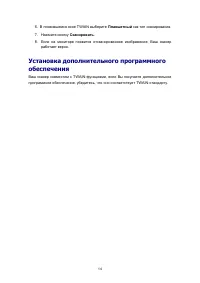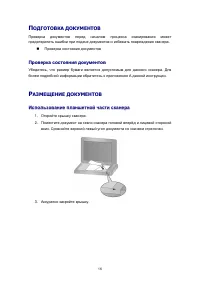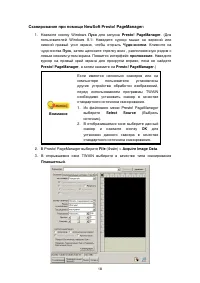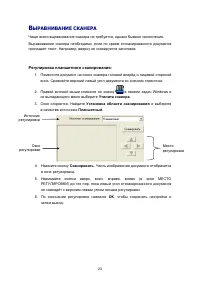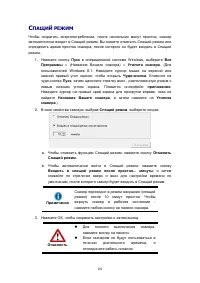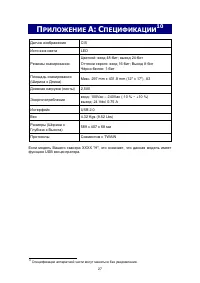Сканеры Plustek OpticSlim 1180 - инструкция пользователя по применению, эксплуатации и установке на русском языке. Мы надеемся, она поможет вам решить возникшие у вас вопросы при эксплуатации техники.
Если остались вопросы, задайте их в комментариях после инструкции.
"Загружаем инструкцию", означает, что нужно подождать пока файл загрузится и можно будет его читать онлайн. Некоторые инструкции очень большие и время их появления зависит от вашей скорости интернета.
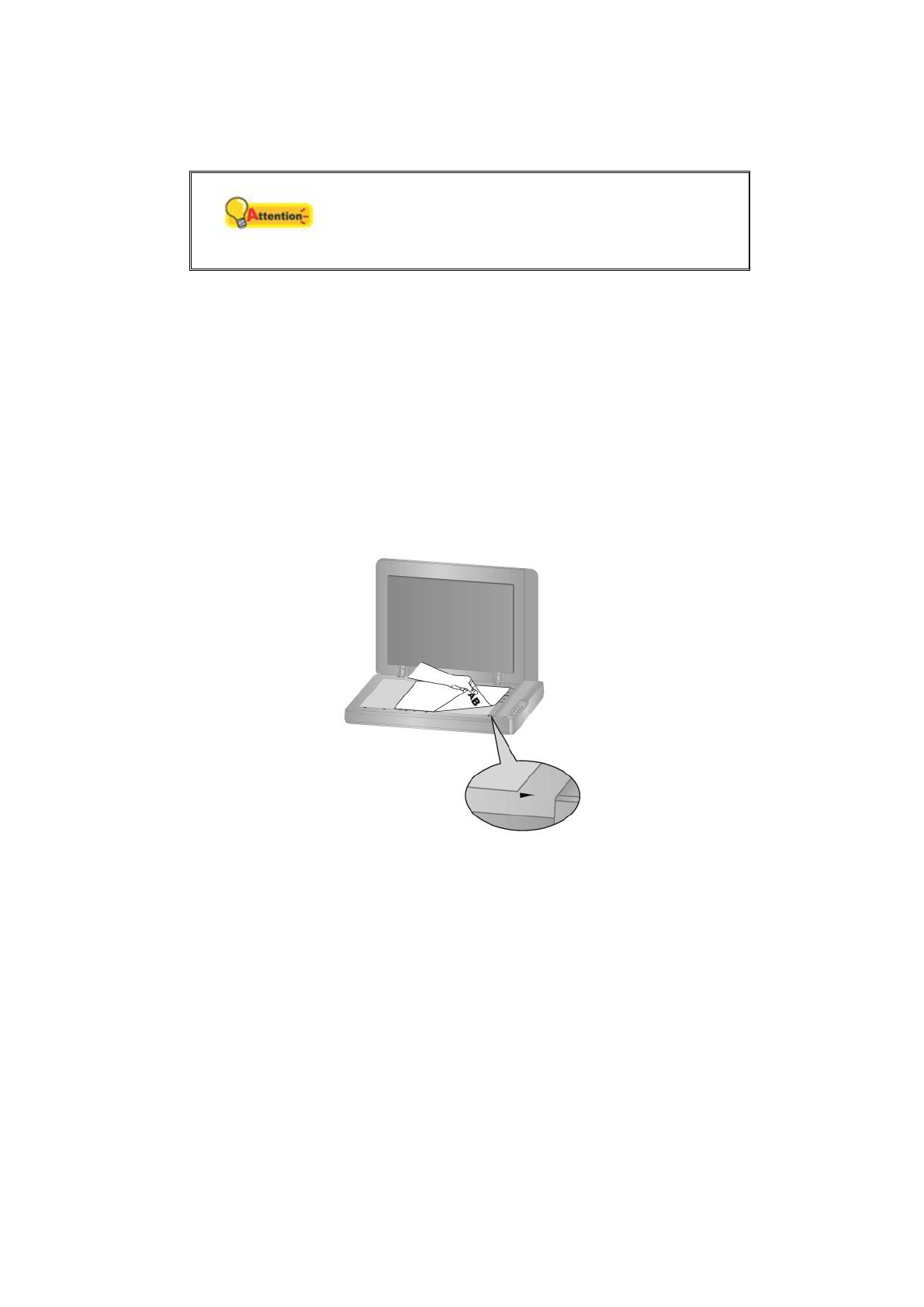
13
10.
После установки программного обеспечения закройте все приложения и
нажмите
Готово
для перезагрузки компьютера.
Внимание
Сохраните Установочный диск на случай, если
Вам понадобится переустановить драйвер или
программное обеспечение.
Ш
Ш
а
а
г
г
3
3
.
.
П
П
р
р
о
о
в
в
е
е
р
р
к
к
а
а
с
с
к
к
а
а
н
н
е
е
р
р
а
а
Перед проверкой сканера убедитесь, что сканер надежно подключен. Эта
процедура позволит проверить правильность установки и работы сканера с
Вашим компьютером и программным обеспечением.
Проверка планшетного сканирования:
1.
Откройте крышку сканера.
Поместите документ на секло сканера головой
вперёд и лицевой стороной вниз. Сровняйте верхний левый угол
документа со значком стрелочки.
2.
Аккуратно закройте крышку.
3.
Нажмите кнопку Windows
Пуск
для запуска
Presto! PageManager
.
(Для
пользователей Windows 8.1: Наведите курсор мыши на верхний или
нижний правый угол экрана, чтобы открыть
Чудо-кнопки
. Кликните на
чудо-кнопка
Пуск
, затем щелкните стрелку вниз , расположенную рядом с
левым нижним углом экрана. Появится интерфейс
приложения
.
Наведите курсор на правый край экрана для прокрутки вправо, пока не
найдете
Presto! PageManager
, а затем нажмите на
Presto! PageManager
.)
4.
(Если к Вашему компьютеру присоединён только один сканер, переходите
к следующему шагу – 5)
Если у Вас более одного сканера, нажмите «Выбрать источник» из
файлового меню Presto! PageManager, и затем выберите данный сканер,
как сканирующее устройство по молчанию.
5.
В Presto! PageManager выберите
File
(
Файл) >
Acquire Image Data
.